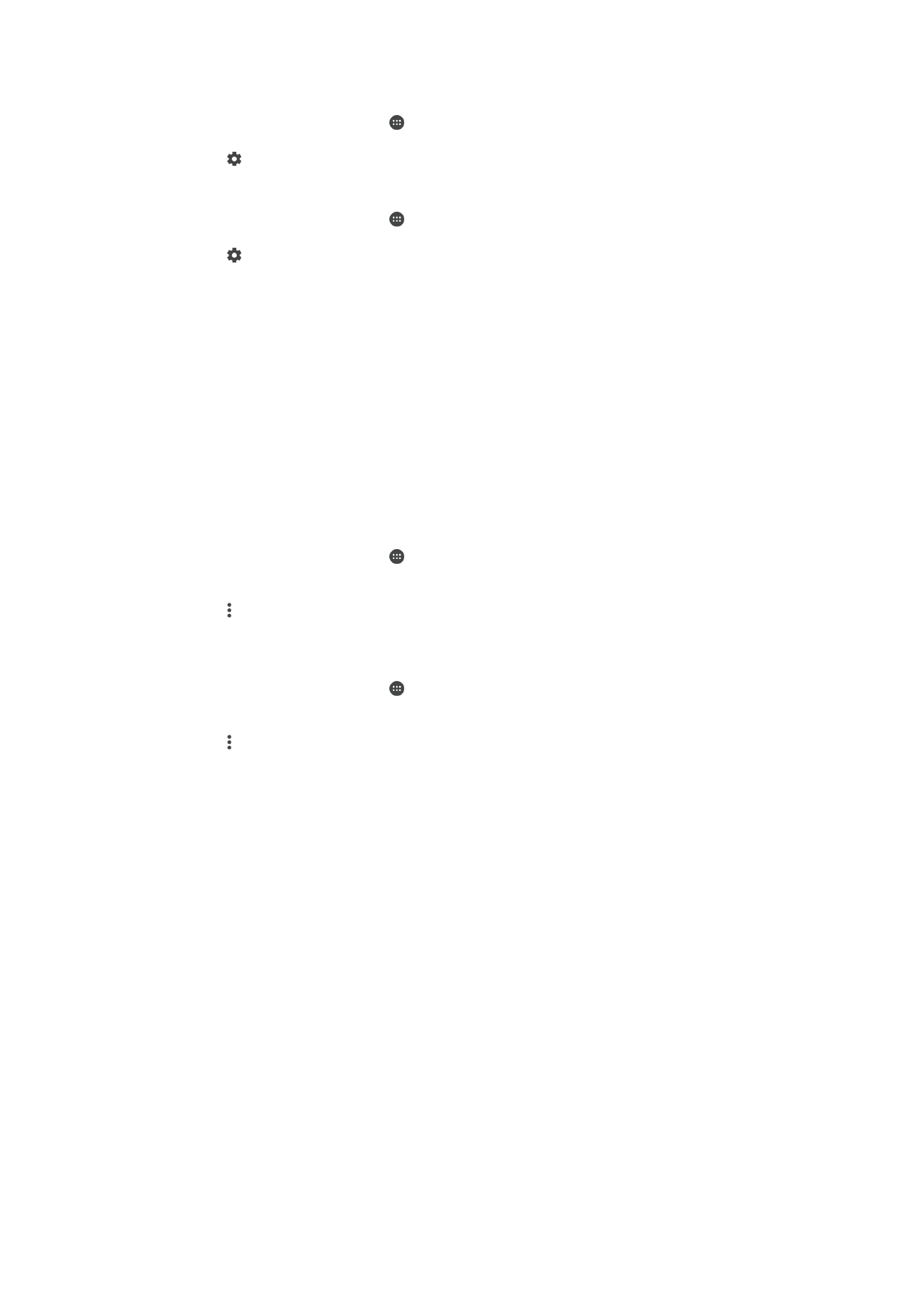
Uso compartido de la conexión de datos móviles
Puede compartir su conexión de datos móviles con otros dispositivos en varias formas:
•
Uso compartido de Internet mediante USB: comparta su conexión de datos móviles con
un ordenador mediante un cable USB Type-C™.
•
Uso compartido de Internet mediante Bluetooth®: comparta su conexión de datos
móviles con hasta cuatro dispositivos mediante Bluetooth®.
•
Punto de conexión portátil: comparta su conexión de datos móviles simultáneamente
con hasta 10 dispositivos mediante Wi-Fi, incluidos dispositivos que admiten la
tecnología WPS.
54
Esta es una versión para Internet de esta publicación. © Imprimir sólo para uso privado.
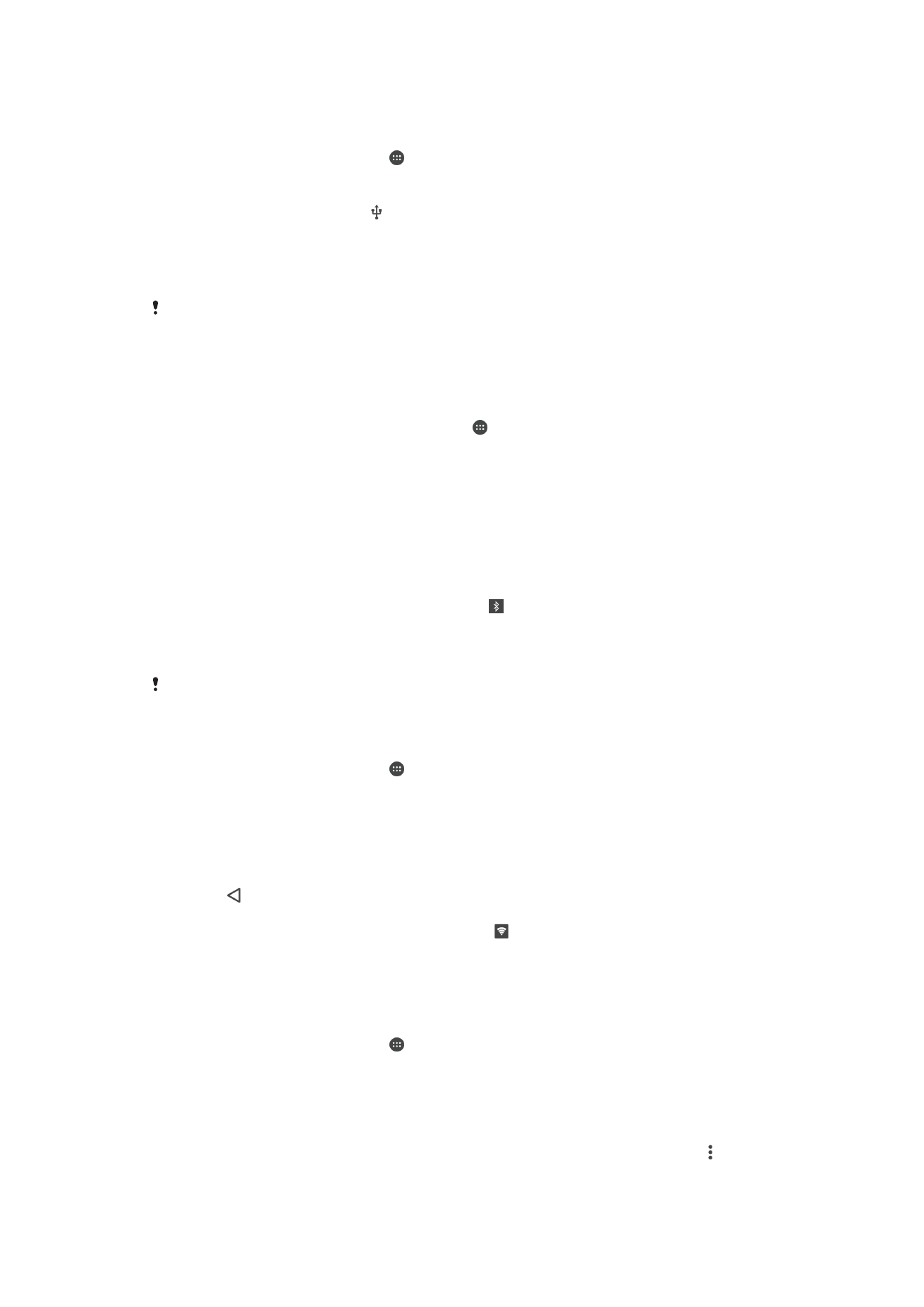
Para compartir su conexión de datos con un cable USB
1
Conecte el dispositivo a un ordenador con el cable USB Type-C™ que se incluye
con el dispositivo.
2
En la
Pantalla de inicio, puntee .
3
Busque y puntee
Ajustes > Más > Uso comp. Internet y punto conex. port..
4
Punte el control deslizante
Vinculación de USB para habilitar la función y después
puntee
Aceptar si se le pide. se mostrará en la barra de estado cuando esté
conectado.
5
Para dejar de compartir su conexión de datos, puntee el control deslizante
Vinculación de USB de nuevo para deshabilitar la función o desconecte el cable
USB Type-C.
No puede compartir la conexión de datos y la tarjeta SD de su dispositivo a través de un cable
USB al mismo tiempo.
Para compartir su conexión de datos móviles con otro dispositivo Bluetooth®
1
Asegúrese de que su dispositivo y el otro dispositivo Bluetooth® están asociados
y de que el tráfico de datos está activado en su dispositivo.
2
Dispositivo: En la Pantalla de inicio, puntee .
3
Busque y puntee
Ajustes > Más > Uso comp. Internet y punto conex. port. y
después puntee el control deslizante
Vinculación Bluetooth para habilitar la
función.
4
Dispositivo Bluetooth®: Configure el dispositivo para que obtenga la conexión de
red mediante Bluetooth®. Si el dispositivo es un ordenador, consulte las
instrucciones correspondientes para completar la configuración. Si el dispositivo
ejecuta el sistema operativo Android™, puntee el icono de ajustes junto al nombre
del dispositivo con el que está asociado en
Ajustes > Bluetooth > Dispositivos
asociados y, a continuación, marque la casilla Acceso a Internet.
5
Dispositivo: Espere a que aparezca el símbolo en la barra de estado. Cuando
aparezca, la configuración se habrá completado.
6
Para dejar de compartir su conexión de datos móviles, puntee el control
deslizante
Vinculación Bluetooth de nuevo para deshabilitar la función.
La función
Vinculación Bluetooth se desactiva cada vez que apaga el dispositivo o desactiva la
función Bluetooth®.
Para utilizar su dispositivo como un punto de conexión portátil
1
En la
Pantalla de inicio, puntee .
2
Busque y puntee
Ajustes > Más > Uso comp. Internet y punto conex. port..
3
Puntee
Ajustes del punto de conexión portátil > Configurar área de conexión.
4
Especifique la información de
Nombre de red (SSID).
5
Para seleccionar un tipo de seguridad, puntee el campo
Seguridad. Introduzca
una contraseña, si así se le solicita.
6
Puntee
Guardar.
7
Puntee y, a continuación, puntee el control deslizante
Punto de conexión
portátil para habilitar la función.
8
Si se le solicita, puntee
Aceptar para confirmar. aparece en la barra de estado
cuando el punto de conexión portátil está activo.
Para que un dispositivo WPS pueda utilizar su conexión de datos móviles
1
Asegúrese de que el dispositivo está funcionando como un punto de conexión
portátil.
2
En la
Pantalla de inicio, puntee .
3
Busque y puntee
Ajustes > Más > Uso comp. Internet y punto conex. port. >
Ajustes del punto de conexión portátil.
4
En
Configurar área de conexión, asegúrese de que el punto de conexión portátil
está protegido por una contraseña.
5
Habilite
Visible, si estabas deshabilitada.
6
Puntee
Botón WPS y siga las instrucciones correspondientes. Además, puntee
>
Entrada de PIN WPS y, después, introduzca el PIN que aparece en el
dispositivo que admite WPS.
55
Esta es una versión para Internet de esta publicación. © Imprimir sólo para uso privado.
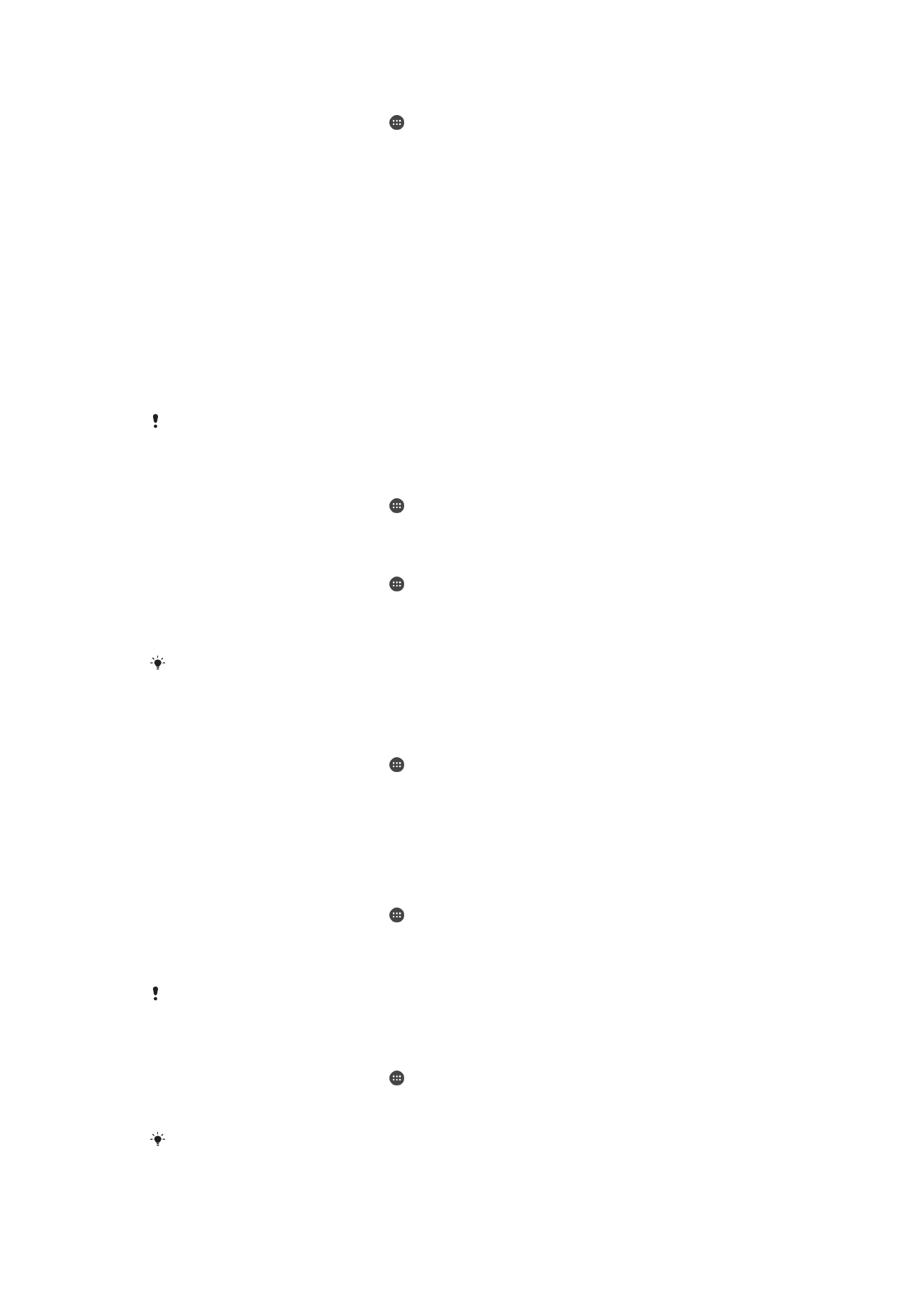
Para cambiar el nombre o proteger el área de conexión portátil
1
En la
Pantalla de inicio, puntee .
2
Busque y puntee
Ajustes > Más > Uso comp. Internet y punto conex. port..
3
Puntee
Ajustes del punto de conexión portátil > Configurar área de conexión.
4
Introduzca el
Nombre de red (SSID) de la red.
5
Para seleccionar un tipo de seguridad, puntee el campo
Seguridad.
6
Introduzca una contraseña, si así se le solicita.
7
Puntee
Guardar.